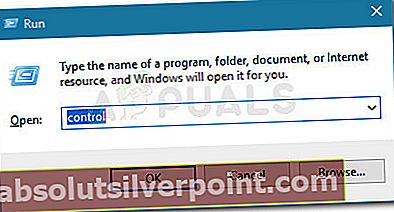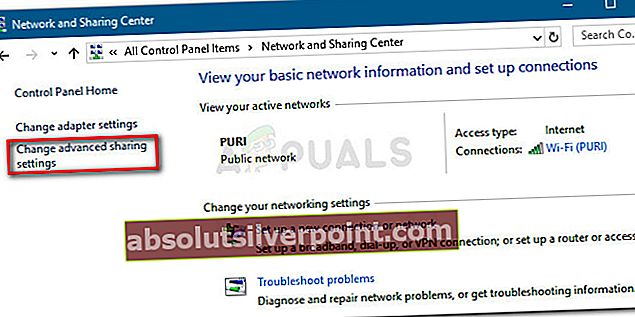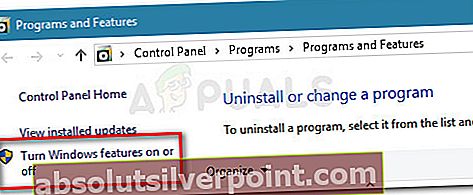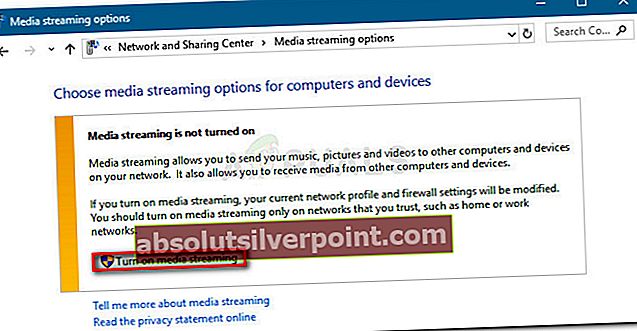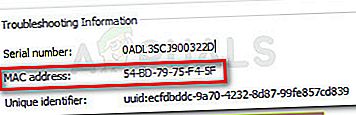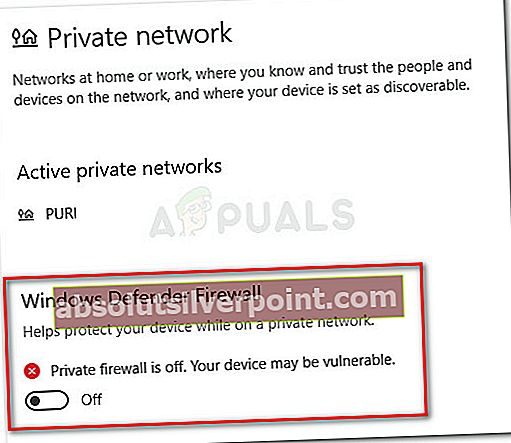Nekateri uporabniki sistema Windows poročajo, da je njihovo pretakanje (prek PS3 Media Server) nenadoma prenehalo delovati. Prizadeti uporabniki poročajo, da program PS3 Media Server išče upodabljalnike v zanki, ne da bi identificiral konzolo PS3. The Prikazovalnik medijev medijskega strežnika Ps3 ni bil prepoznan poroča se, da se napaka ponovi, tudi če uporabnik znova zažene strežnik ali znova zažene računalnik.

Do te težave je običajno prišlo takoj po nadgradnji uporabnika na starejšo različico sistema Windows 10 ali po namestitvi velike kumulativne posodobitve, kot je posodobitev ustvarjalcev ali posodobitev obletnice.
Kaj je PS3 Media Server?
PS3 Media Server je brezplačna aplikacija, ki uporabnikom omogoča pretakanje filmov, videoposnetkov, glasbe in fotografij z osebnega računalnika z operacijskim sistemom Windows na konzolo PlayStation 3. To je odličen način za oddajanje video vsebin na televizor brez uporabe dodatnih kablov HDMI.
Kaj povzroča medijski strežnik za predstavitev ps3, ni bilo prepoznano
Po temeljiti preučitvi težave in pregledu različnih poročil uporabnikov smo uspeli ugotoviti nekaj možnih vzrokov, ki bodo sprožili tovrstno napako. Tu je seznam z morebitnimi krivci, ki so odgovorni za medijski strežnik medijskega strežnika ps3 ni bil prepoznan:
- Network Discovery je izklopljen - Če Odkrivanje omrežja je onemogočen, vaš računalnik ne bo mogel iskati upodabljalnikov v lokalnem omrežju, ki jih zahteva PS3 Media Server.
- Skupna raba datotek in tiskalnikov je onemogočena - Ta komponenta je bistvenega pomena tudi v procesu povezave med osebnim računalnikom in konzolo PS3. Če Skupna raba datotek in tiskalnikov je Onemogočeno, konzola PS3 ne bo mogla shraniti datotek, ki jih načrtujete za pretakanje.
- Naprava PS3 ni konfigurirana za skupno rabo predstavnosti - Če uporabnik ne prepozna naprave PS3 (prek naslova MAC) znotraj Vsa omrežja in omogočite skupno rabo predstavnosti, konzole ne bo našel Medijski strežnik PS3.
- Vmešavanje požarnega zidu ali varnostnega kompleta - Glede na več poročil uporabnikov lahko to težavo povzroči tudi preveč zaščitni požarni zid ali varnostni paket vse-v-enem. Znano je tudi, da je Windows Defender v sporu s strežnikom PS3 Media.
Kako popraviti medijski strežnik medijskega strežnika ps3, napaka ni bila prepoznana
Če se trenutno trudite razrešitiPrikazovalnik medijev medijskega strežnika Ps3 ni bil prepoznanV tem članku so prikazani koraki več trdnih strategij popravila. Spodaj je zbirka metod, ki so jih drugi uporabniki v enaki situaciji uspešno uporabili za odpravo težave.
Za najboljše rezultate priporočamo, da začnete s prvo metodo in se po potrebi odločite za naslednjo, dokler ne odkrijete popravka, ki je učinkovit pri reševanjuPrikazovalnik medijev medijskega strežnika Ps3 ni bil prepoznannapaka. Začnimo!
1. način: omogočite odkrivanje omrežja ter skupno rabo datotek in tiskalnikov
Najprej najprej poskrbimo, da je vaša naprava konfigurirana za povezavo s pretočno predstavnostjo na konzolo PS3. Če želite to narediti, bomo morali odpreti meni Advanced Sharing Settings in preveriti, ali Odkrivanje omrežja in Skupna raba datotek in tiskalnikov so omogočene.
Če ti dve nastavitvi slučajno onemogočimo, povezava za pretakanje ne bo mogoča, saj naprava PS3 ne bo mogla prepoznati aplikacije Ps3 Media Server. Tu je kratek vodnik za omogočanjeOdkrivanje omrežja in Skupna raba datotek in tiskalnikovz nadzorne plošče:
- Pritisnite Tipka Windows + R. odpreti pogovorno okno Zaženi. Nato vnesite »nadzor"In pritisnite Enter odpreti nadzorno ploščo.
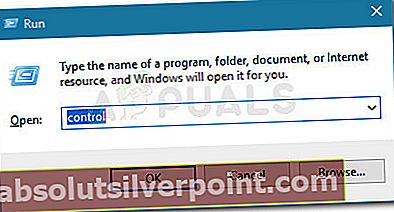
- Notri Nadzorna plošča, se pomaknite do Center za omrežja in skupno rabo,nato kliknite Spremenite napredne nastavitve skupne rabe.
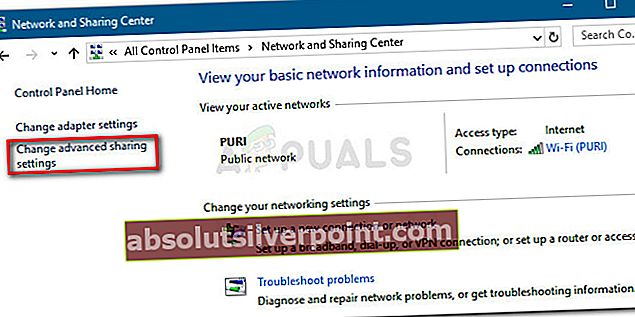
- V naslednjem meniju omogočite Odkrivanje omrežja in Skupna raba datotek in tiskalnikov z uporabo povezanih stikal. Ne pozabite klikniti Shrani spremembe , da bodo spremembe trajne.

- Znova zaženite računalnik in preverite, ali je Prikazovalnik medijev medijskega strežnika Ps3 ni bil prepoznan napaka je odpravljena ob naslednjem zagonu.
Ali PS3 Media Server še vedno ne more najti konzole PS3 kot upodabljalnik, nadaljujte z naslednjimi metodami spodaj.
2. način: dovolite napravi, da opravlja opravila za skupno rabo predstavnosti
Ko smo se prepričali, da so izpolnjene osnovne zahteve za skupno rabo omrežja, raziščimo, ali se težava pojavlja, ker naprava PS3 ne sme deliti medijev.
To teorijo je mogoče preveriti z dostopom do iste Meni Advanced Sharing Settings. Preden pa to storite, je pomembno, da se v vašem računalniku dejansko omogoči pretakanje medijev. Tu je kratek vodnik za to:
- Pritisnite Tipka Windows + R. odpreti a Teči pogovorno okno. Nato vnesite »appwiz.cpl«In zadeti Enter odpreti Programi in lastnosti.

- Notri Programi in lastnosti, kliknite na Vklopite ali izklopite funkcije sistema Windows.
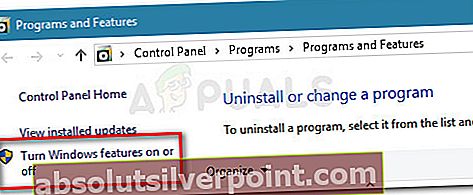
- Razširite spustni meni, povezan z Medijske funkcije in se prepričajte v to Windows Media Player je omogočena. Pritisnite OK, da shranite spremembe.
- Kliknite V redu in počakajte, da bodo spremembe uporabljene. Nato zaprite Programi in lastnosti okno.
Zdaj, ko ste zagotovili, da so predstavnostne funkcije omogočene, sledite spodnjim navodilom in se prepričajte, da je naprava PS3 nastavljena tako, da jo aplikacija PS3 Media Server prepozna:
- Pritisnite Tipka Windows + R. odpreti pogovorno okno Zaženi. Nato vnesite »nadzor"In pritisnite Enter odpreti nadzorno ploščo.
- Notri Nadzorna plošča, se pomaknite do Center za omrežja in skupno rabo,nato kliknite Spremenite napredne nastavitve skupne rabe.
- V Napredne nastavitve skupne rabe meni, razširite spustni meni, povezan z Vsa omrežjain kliknite na Izberite možnosti pretakanja predstavnosti (Spodaj Pretakanje medijev).
- Če se prikaže poziv, da pretakanje medijev ni vklopljeno, kliknite Vklopite pretakanje medijev .
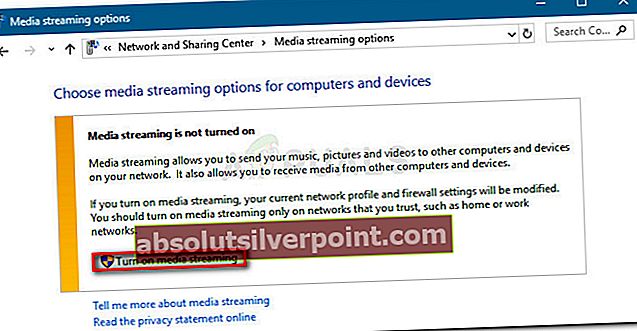
- Poiščite svojo napravo PS3 in preverite, ali je dovoljeno polje, povezano z njo, omogočeno. Če ni, ga omogočite in kliknite V redu da shranite spremembe.
Opomba: Naprava PS3 je lahko prikazana tudi kot Neznana naprava. V tem primeru lahko omogočite skupno rabo predstavnosti vsem neznanim napravam ali dvokliknete vsako neznano napravo, da odkrijete njen naslov MAC. Z identificiranim naslovom MAC odprite nastavitve za PS3 in odkrijte, da je naslov MAC. S temi informacijami boste vedeli, katero napravo lahko omogočite za skupno rabo predstavnosti.
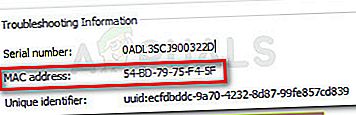
- Znova zaženite računalnik in preverite, ali je bila težava odpravljena ob naslednjem zagonu.
Če se še vedno srečujete z isto težavo, nadaljujte z naslednjo metodo spodaj.
3. način: Povezavo prekine varnostni požarni zid
Obstajajo številna poročila, v katerih je potrjeno, da požarni zid tretjih oseb ali vgrajeni požarni zid Windows Defender povzročaPrikazovalnik medijev medijskega strežnika Ps3 ni bil prepoznan napaka.
Če uporabljate zunanji požarni zid, lahko poskusite onemogočiti sprotno zaščito, preden poskusite uporabiti medijski strežnik PS3, vendar je zelo verjetno, da bodo veljavna pravila ostala v veljavi.
Torej. razen če vam zunanji požarni zid omogoča, da na seznam izključitev dodate aplikacijo PS3 Media Server in vse povezane storitve, bi bila edina rešitev odstranitev požarnega zidu in preverjanje, ali je težava samodejno odpravljena ob naslednjem ponovnem zagonu. Če sledite našemu vodniku, lahko odstranite vse sledi zunanjega protivirusnega programa (tukaj) o popolni odstranitvi katerega koli varnostnega programa tretjih oseb.
Če uporabljate vgrajeni požarni zid Windows, je rešitev onemogočiti njegovo sprotno zaščito pri uporabi zasebnega omrežja. Tu je kratek vodnik, kako to storiti:
- Pritisnite Tipka Windows + R. odpreti a Teči pogovornem oknu. Nato vnesite »ms-nastavitve: windowsdefender"In pritisnite Enter odpreti Varnostni center Windows Defender okno.
- V varnostnem centru Windows Defender kliknite Zasebno omrežje.
- V Zasebno omrežje , izključite preklop, povezan z operacijskim sistemom Windows Defender požarni zid.
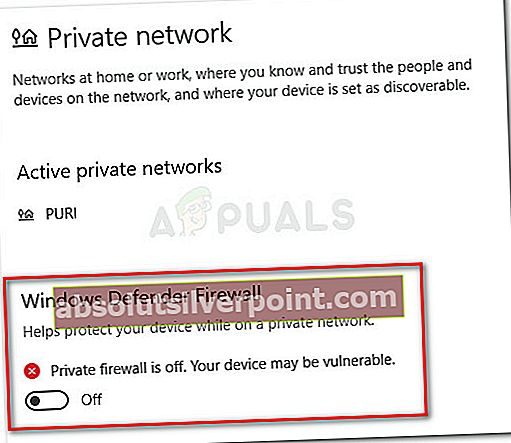
- Znova zaženite računalnik in preverite, ali je bila težava odpravljena ob naslednjem zagonu.